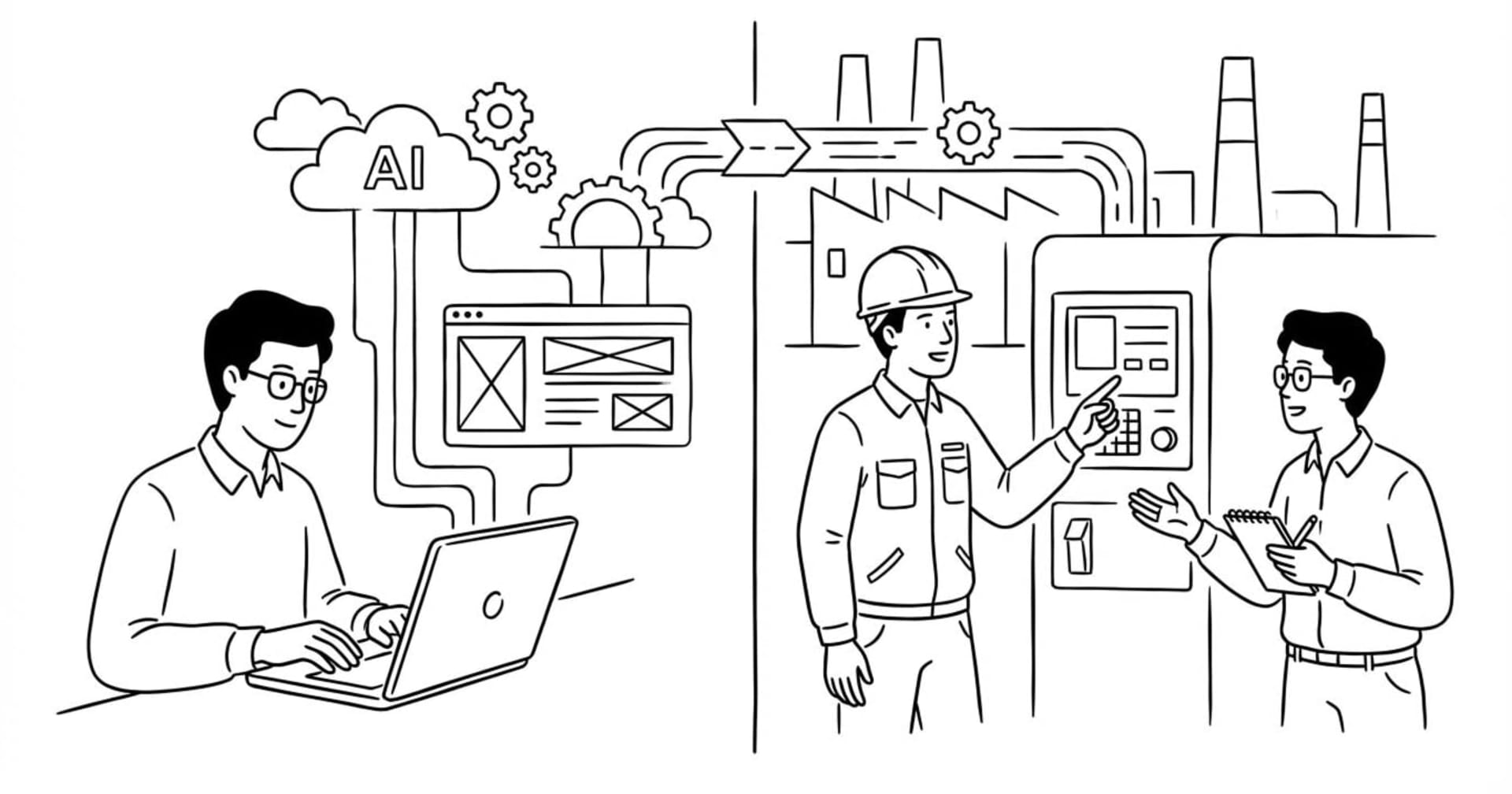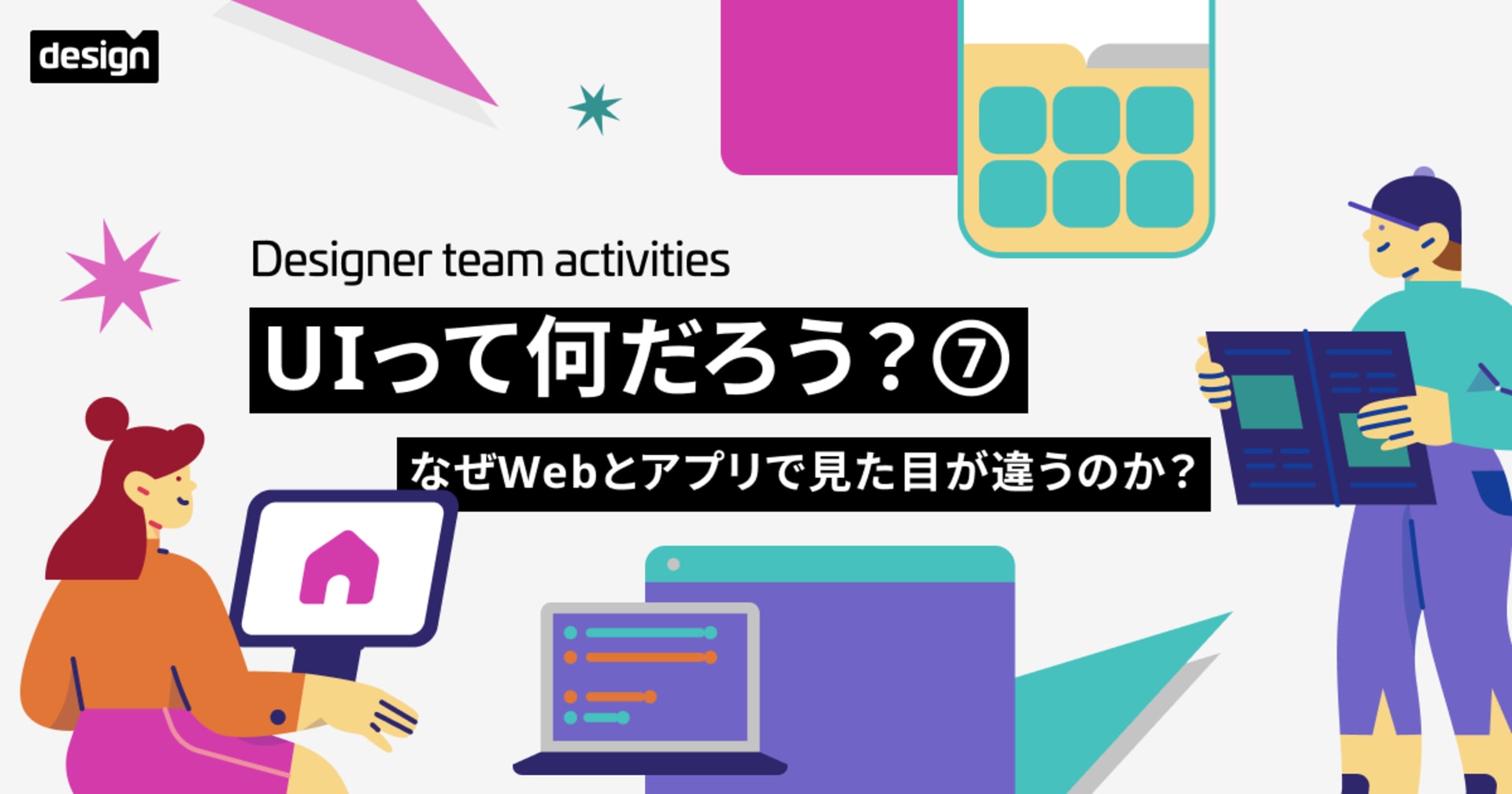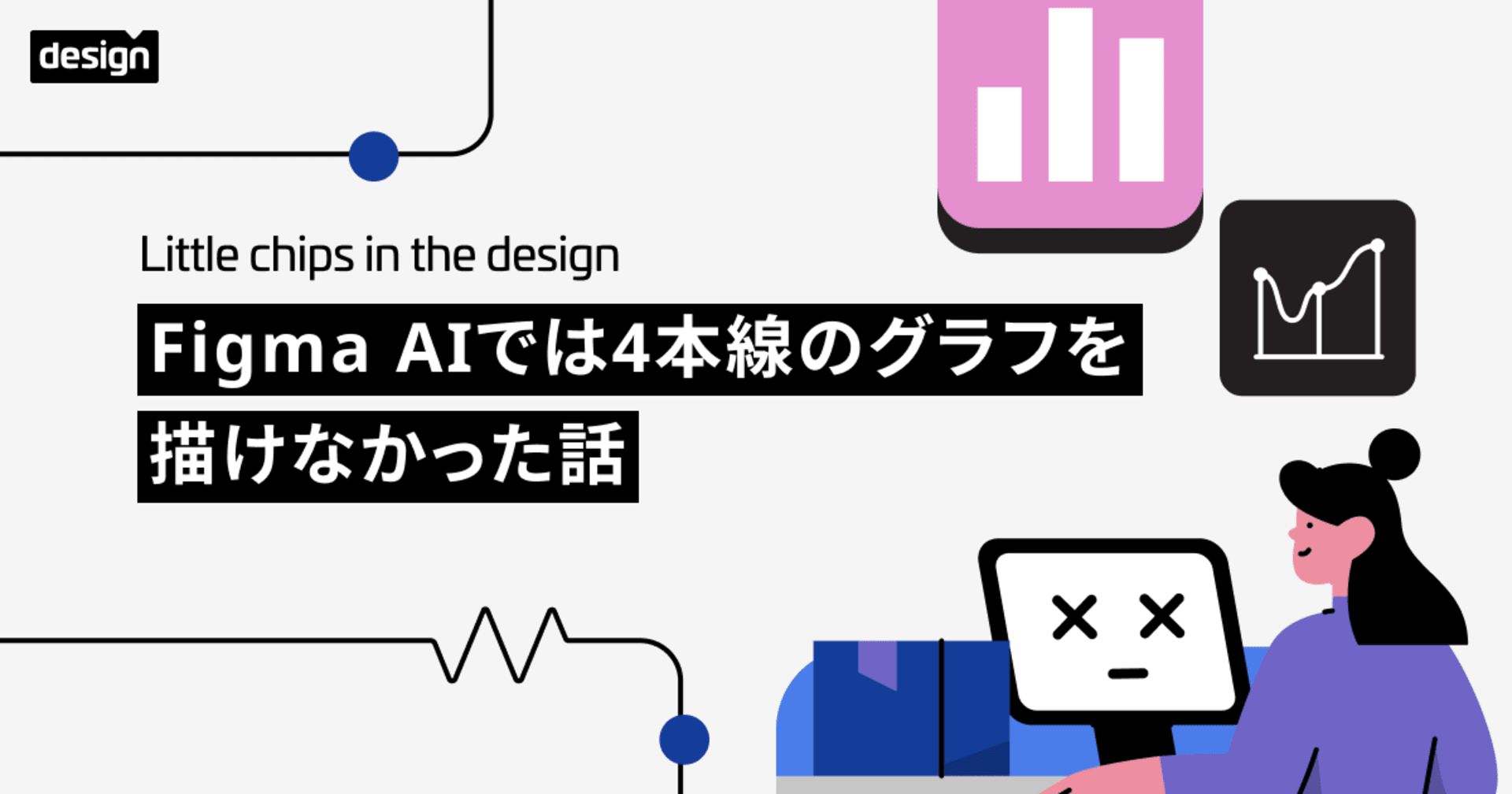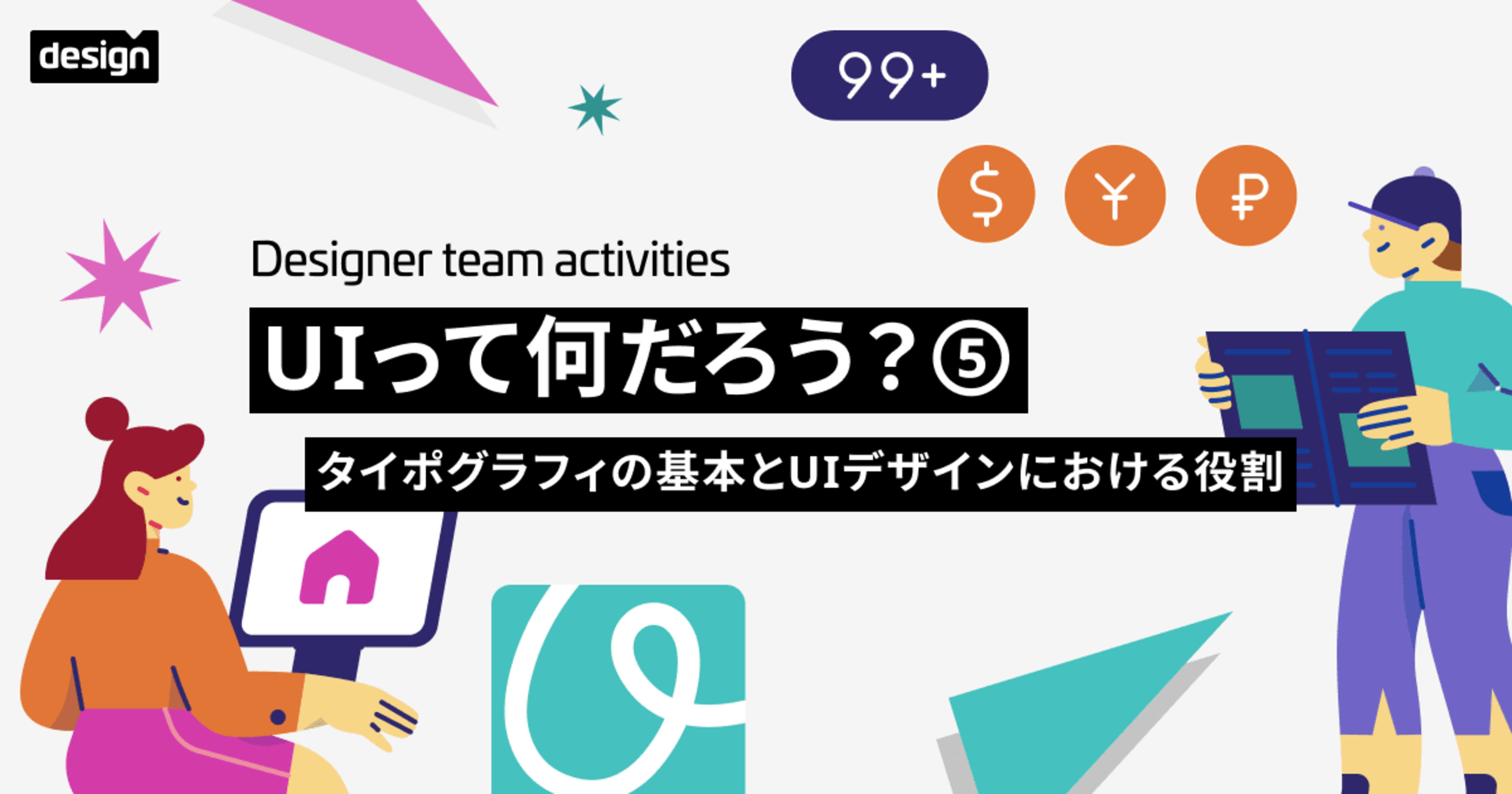
UIって何だろう?⑤ 〜タイポグラフィの基本とUIデザインにおける役割〜
アプリケーションやWebサイトの画面を見たときに、なんとなくこんなことを思ったことはありませんか?
「この文字、ちょっと地味じゃない?」
「全部の文字をもっと目立つようにしたい」
「このボタン、文字が短いからここだけ幅を小さくしたい」
こうした文字に関する「違和感」は、誰でも感じやすいものです。しかし、それを見た目の好みや感覚だけで修正してしまうと、かえって使いにくくなってしまうこともあります。
UIデザインにおけるタイポグラフィは、ただ文字を配置するだけではなく、情報の整理・優先順位づけ・ユーザーの導線設計など、使いやすさや伝わりやすさを支える大切な仕組みです。
1.文字=タイポグラフィとは
タイポグラフィ(typography)とは、文字を使って情報を伝えるための設計や技法のことです。もともとは印刷物の組版技術として発展してきましたが、現在はWebサイトやモバイルアプリケーションなど、デジタル環境でも重要なデザイン要素として扱われています。
単に「どのフォントを使うか」だけでなく、文字のサイズ・行間・配置・階層構造など、視認性と可読性を高めるための設計全体を含んでいます。そしてそれは、ユーザーが迷わず情報を読み取り、操作できるようにするための重要な要素です。
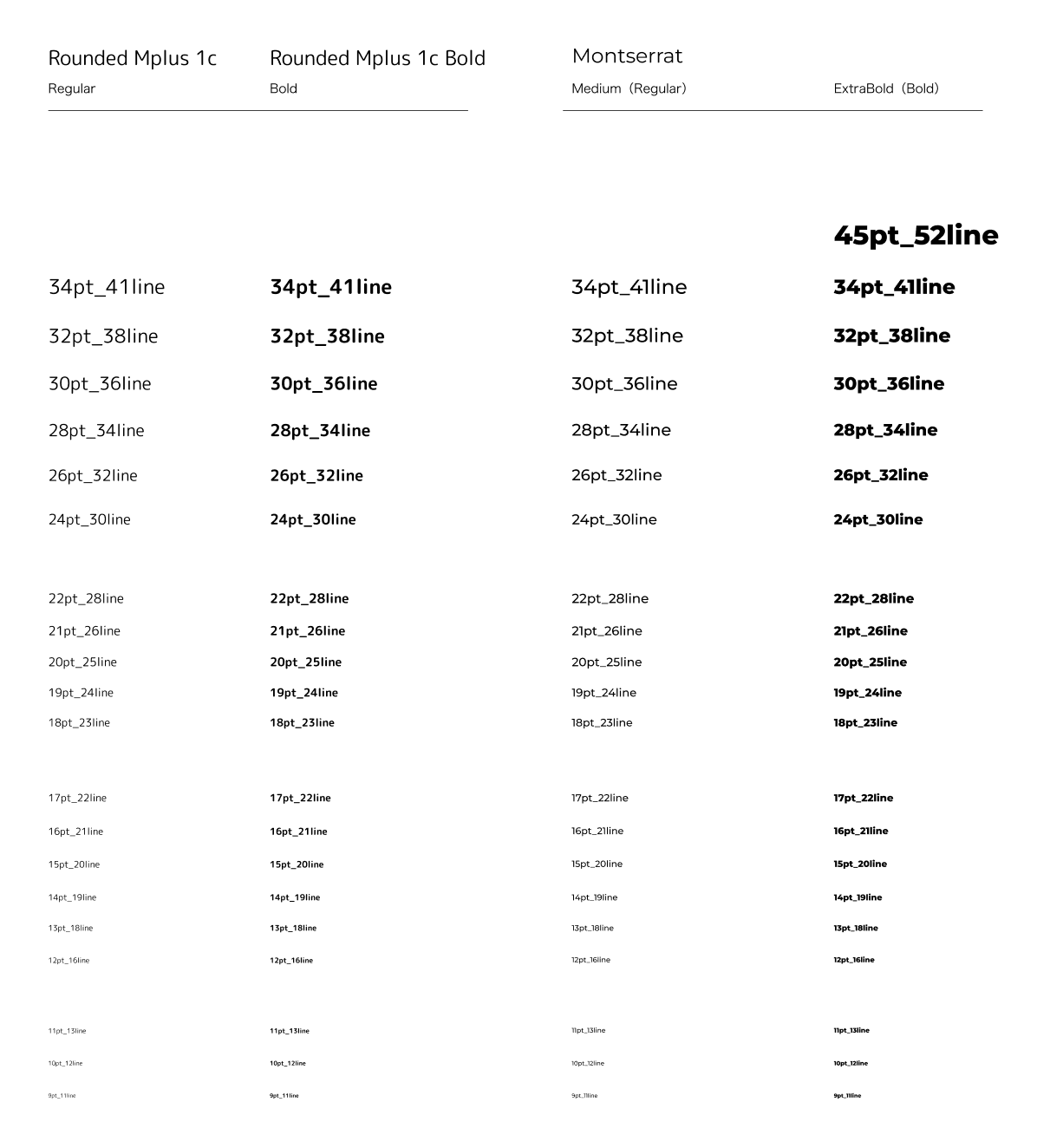
UIデザインで使用するタイポグラフィの例
2.タイポグラフィの役割
画面サイズ・環境が多様な中での文字設計
デジタルプロダクトは、PC・スマートフォン・サイネージ・スマートウォッチなど、様々なサイズや環境で表示されます。紙のように「固定された面」ではないため、柔軟かつ統一された設計が求められます。
階層・サイズが視認性や操作性に直結する
UIにはタイトル、本文、ボタンのラベル、補足情報など様々な種類のテキストが含まれます。それぞれに「どんな役割の情報か」という意味があり、見た目にも違いが必要です。
例えば、重要な警告(「データを削除しますか?」)が小さく表示されていたら、見落としてしまうかもしれません。逆に、同じボタンなのに一つだけ文字サイズが大きければ、「特別な意味があるのかも?」と誤解させることもあります。
文字のサイズ・太さ・配置は、ナビゲーションそのものでもあるのです。
アクセシビリティにも深く関わる
スクリーンリーダーなどの支援技術は、見た目だけでなくHTMLの構造(H1/H2/テキストなど)に依存して情報を伝えています。適切な階層構造で設計されていないと、視覚特性のある方には正しく情報が伝わりません。
3.フォント選定とガイドライン運用
「読みやすさ」「一貫性」が大事
装飾的で個性的なフォントも世の中にはたくさんありますが、UIにおいて最優先すべきは可読性・視認性・一貫性です。
アプリやウェブは、ユーザーが迷わず操作し、価値を感じるためのもの。文字が読みづらい・混乱するデザインは、それ自体がユーザー体験の妨げになります。
もちろんブランドの雰囲気や世界観も大切です。ただユーザーが操作するデジタルプロダクトよりも、ランディングページやビジュアルメインの場面で活かす方が適しており、効果的に作用するケースが多いです。
フォントは原則1〜2種に統一
フォントは「声」に例えられることもあります。画面の中であまりに多くのフォントを使うと、複数人が同時に話しているような状態になり、情報が混乱します。
また、管理やメンテナンスの手間も増えるため、基本的には1〜2種に絞って使うのが鉄則です。
サイズ・ウェイト・行間はガイドラインで定義する
UIでは、「この部分の文字にはこのスタイルを使う」というように役割ごとにスタイルを決め、それを画面全体で再利用します。
これはポスターや紙媒体のように、レイアウトごとに調整するデザインとは異なり、運用・拡張性を考慮した設計が求められます。ガイドラインをシンプルかつ明確にしておくことで、統一感を保ちやすくなります。
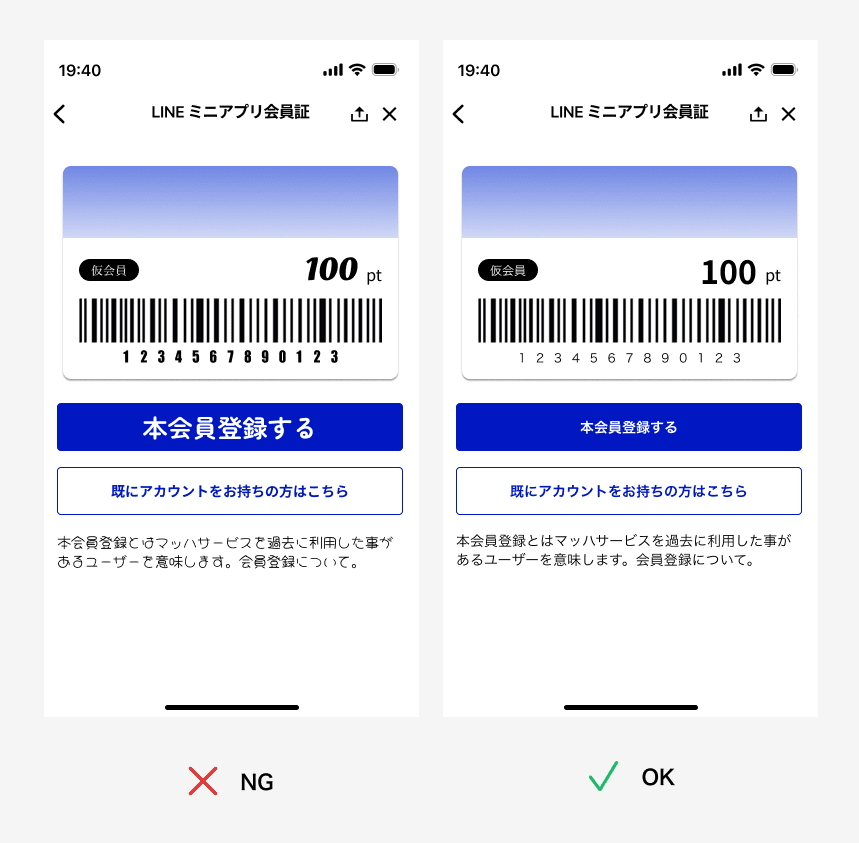
タイポグラフィは一貫したルールで使用するのが肝要です
4.WebフォントとOS標準フォント
✅️ ブランディングや強い印象づけが必要なLPやキャンペーンページ → Webフォント がおすすめ
✅️ 表示速度や操作性が重要な業務アプリ・日常使いのUI → OS標準フォント がおすすめ
Webフォントとは?
Webフォントは、サーバー上にあるフォントデータをブラウザで読み込んで表示する技術です。これにより、ユーザーの端末環境に依存せず、どのデバイスでも同じフォントが再現できるという利点があります。
一方で、読み込みに時間がかかる・ページが重くなるなど、パフォーマンスへの影響には注意が必要です。特にアプリでは、体感速度の悪化がUXに直結します。
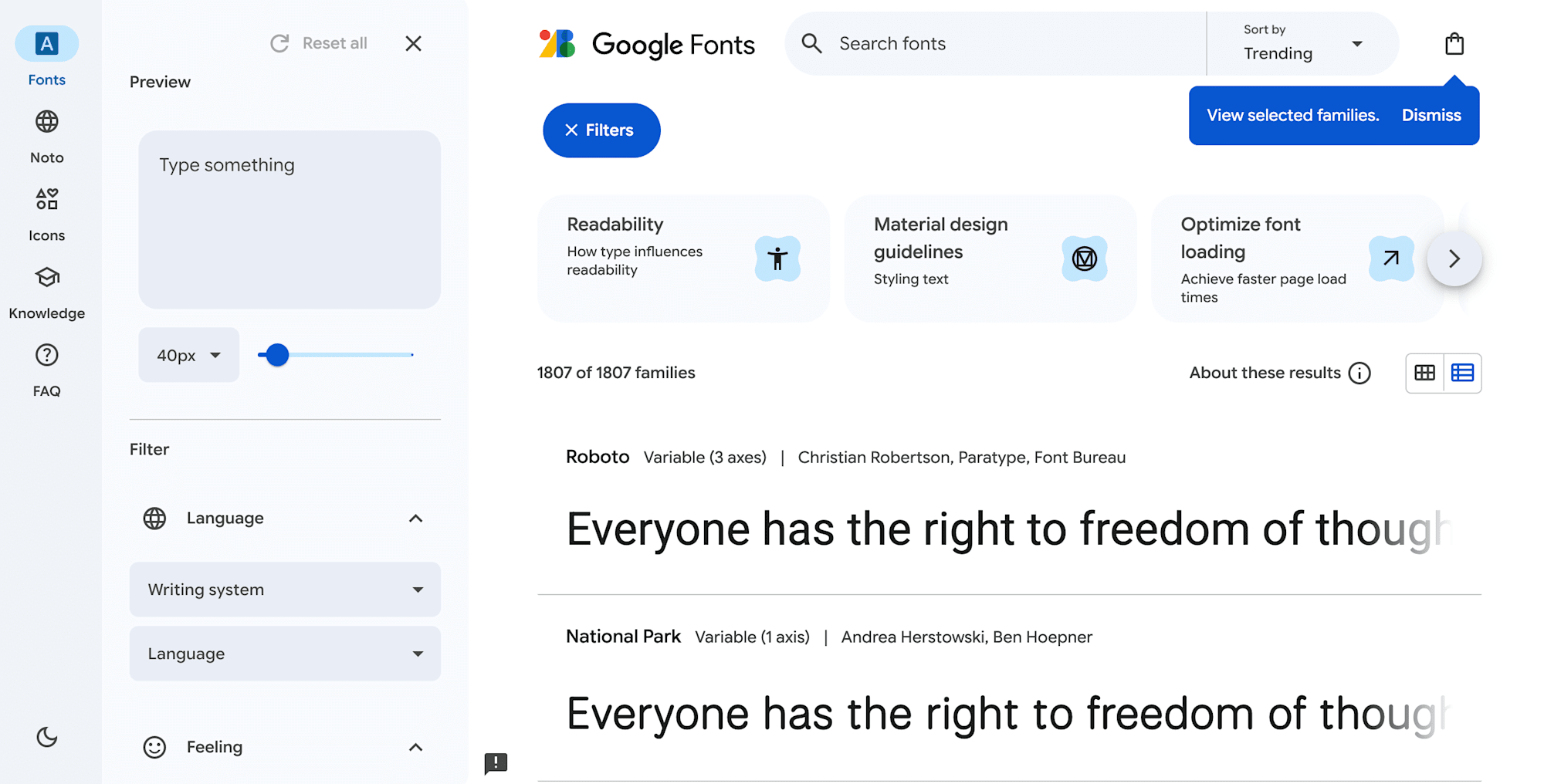
GoogleFontでは無料で使用できるWebフォントが紹介されています
OS標準フォントのメリット
iOSならヒラギノ角ゴ ProN、AndroidならNoto Sans CJK JP(モトヤマルベリ)、WindowsPCではメイリオや游ゴシックなど、各OSに標準で搭載されているフォントがあります。これらを使うことで、軽くて速い表示・高い可読性・OSに馴染むUIを実現できます。
デザイン的な個性はやや控えめですが、UIにおいては「使いやすさ・安定感」を優先した選択肢です。
※ただし、OS標準フォントでもデザイン上の工夫(サイズや色のコントラストなど)で十分に印象的に見せることは可能です。
5.iOSやMaterial Designのガイドラインを確認する
iOS Human Interface Guidelines
- ほとんどの人が簡単に読めるフォントサイズを使用する。
- さまざまなコンテキストで読みやすさをテストする。
- フォントのウェイト、サイズ、カラーを必要に応じて調整することで重要な情報を強調し、ユーザが階層を視覚的に捉えられるようにする。
- San Francisco(SF)、内蔵のテキストスタイルの使用を検討する。
などが挙げられています。また、最小フォントサイズや行間(line height)にも基準があり、「読みやすさ」を数値で裏付けているのが特徴です。
出典:https://developer.apple.com/jp/design/human-interface-guidelines/typography
Material Design
- Androidのデフォルト書体RobotoやRoboto Serif、Noto Sansファミリーの使用を推奨
- 画面上のテキストは「Display」「Headline」「Title」「Body」「Label」などのスタイルに分類され、それぞれにサイズ・ウェイト・行間・文字間が明確に定義されている。
- 15種類のスタイルで構成される「タイプスケール」により、柔軟かつ一貫性のあるタイポグラフィ設計が可能。また「ブランド用」と「本文用」の2種類の書体トークン(brand / plain)を使い分けることで、階層的な表現が可能。
- 可読性やアクセシビリティの観点から、サイズのコントラストやフォントのウェイトにも配慮されている。
- カスタムフォントの利用やサイズ調整も可能で、デバイスや文脈に応じて柔軟に調整できる。Material 3のタイプスケールでは、スタイルを5つの役割に分類し、それぞれの目的を表す名前(表示、見出し、タイトル、ラベル、本文)があり、それぞれの役割には、大、中、小の3つのサイズがある。
などが挙げられています。
出典:https://m3.material.io/styles/typography/overview
6.まとめ
- 視認性と可読性を意識して、情報の優先度を視覚で伝える
- 画面サイズや環境に応じたスケーラブルな設計を行う
- フォント・サイズ・行間などは、スタイルガイドやガイドラインに基づき論理的に設定する
- アクセシビリティを意識し、全てのユーザーに情報が届くように配慮する
文字は、ユーザーにとっての「読みもの」であると同時に、「操作の手がかり」でもあります。
見た目の印象だけで判断せず、「なぜこの文字サイズなのか」「なぜこのスタイルなのか」という背景にある設計意図を大切にすることで、使いやすく・伝わりやすいUIをつくることができます。